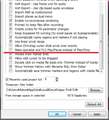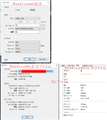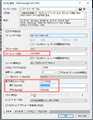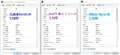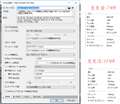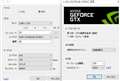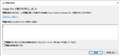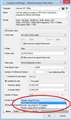このページのスレッド一覧(全99スレッド)![]()
| 内容・タイトル | ナイスクチコミ数 | 返信数 | 最終投稿日時 |
|---|---|---|---|
| 8 | 11 | 2016年7月16日 19:38 | |
| 29 | 18 | 2016年7月6日 12:24 | |
| 8 | 5 | 2016年6月26日 21:49 | |
| 3 | 14 | 2016年6月18日 09:31 | |
| 4 | 11 | 2016年6月15日 00:34 | |
| 2 | 5 | 2016年6月13日 14:18 |
- 「質問の絞込み」の未返信、未解決は最新1年、解決済みは全期間のクチコミを表示しています
動画編集ソフト・動画再生ソフト > SONY Media Software > Vegas Pro 13
EDIUS5.5を使用してきたのですが、WIN10で作動しないようなので、8.2に乗り換えました。
「マルチカメラ編集モード」において、5.5では映像トラックのミキサー(透過率)の
右クリックでポイントを打って、ラバーバンドを上下させて(透過率を変更させて)映像をミックスすることができたのですが
8.2では「マルチカメラ編集モード」の場合、透過率が固定されてしまって、映像トラックの透過率を変更するたびに
通常の編集モードに切り替えなければならなくなりました。
そこで、実際に使用されている方に質問なのですが
Vegas Pro 13では「マルチカメラ編集時」に映像トラックの透過率の変更が可能でしょうか?
言葉では伝わりにくいので実際に編集画面を載せておきます。
これは音声トラックのミキサーではなく、映像トラックのミキサー(透過率)です。
ここで言う「マルチカメラモード」とは、各カメラの映像を分割画面で見ながら編集する事をさします。
EDIUS8.2ではプラグインソフトが付属しなくなってしまったことと
音声系エフェクトにコンプなどの圧縮系エフェクトがなくなってしまい
Vegasがソースネクストからの販売になり、タイミングによっては安く買えるので
乗り換えも考えています。
よろしく御願いします。
![]() 0点
0点
rilakumaさん
私はEDIUSを使った事がないので「マルチカメラモード」における編集がVegas Proのそれとどう違うのか良く判っていませんが、ビデオトラックを重畳した時に各々のビデオトラックの透過率を変えられるのか、というご質問であれば簡単にできると思います。1枚目のスクリーンショットでお判りの様に、ビデオトラック1に橋の映像、更に直ぐ下のビデオトラック2に花の映像が配置してあります(2枚目スクリーンショット)。3枚目のスクリーンショットでは橋の映像のクリップ(Vegas Proではイベントと呼びます)の上部のハンドルをマウスで動かして透過率を変えています。透過率の設定は各イベント毎にもできますし、またそのトラック全体のイベントの透過率を一度に設定することも可能です。3枚目のスクリーンショットの左端のトラックヘッダーにスライダーがあります(赤丸した所)。
Vegas Proにおけるマルチカメラ編集機能は、同期された複数台のカメラ映像及び音声を一つのトラック("マルチカメラトラック")にまとめた上で、分割場面を見ながらカット編集が簡単に行えることを主眼として作られているように思います。このカット編集後のマルチカメラトラックに更に別の同期された映像を重ねたいという事であれば、カット編集したマルチトラックの直ぐ上のトラックに挿入してその透過率を(上の橋の映像の例のように)変えてやれば良いと思います。もし、私がVegas Proでrilakumaさんと同じ事をする場合は、多分、マルチカメラトラック自体をコピーして、直ぐ上のトラックに配置、そのトラックのマルチカメラトラック中の必要とするカメラ映像(Vegas Proではマルチカメラトラック上の各ビデオ映像は"テイク"と呼びます)を選択、そしてそのテイクの透過率を変更する、という事になると思います。他にもやり方があるかも知れませんので、Vegas Proに精通されたユーザーの方々の回答をお待ちしましょう。
EDIUSは軽い、というのが世間の一般的な評判の様ですね。他のVegas Proのスレッドでもちょっと触れましたが、個人的にはVegas Proを快適に使用したい場合、かなりハードウェアを選ぶ傾向があるように思いますので、EDIUSから移行して幸せになれるかどうかは事前に良く調査された方が良いかも知れません。場合によってはWindowsを元のバージョンに戻してEDIUSを継続使用する方が案外、効率的かも知れませんので・・・。
書込番号:19968600
![]() 1点
1点
rilakuma さん
当方バンドのライブのマルチカム撮影もするので、マルチカメラ編集はときどき行います。
マルチカム編集を急ぐ時に最も使うのはPowerDirector14で、各トラックの同期作業が音声により一発自動同期できるからです。
落ち着いて編集するときはVegas Pro 13でも行います。編集作業自体は扱い易いです。
以下Vegas Pro 13のマルチカム編集について書きます。
>「マルチカメラ編集モード」の場合、透過率が固定されてしまって、映像トラックの透過率を変更するたびに通常の編集モードに切り替え
当方EDIUSを使っていないのでUpいただいたトラックの状態がよく分らないのですが、Vegas Proのマルチカメラ編集モードではアクティブにカメラ切替えするテイクをビデオトラック1本で表示されます。(上記画像)
尚ご参考ですが、Vegas Proのトラックはビデオ用とか音声用とかにデフォルトで区別されておらず、全く自由に配置して使えます。又トラック数は無制限でフレキシブルです。
で、画像は2カメラで行ったとした例ですが、カメラ切替えの都度クリップイベントが作られていき、イベント単位に不透明度のバーをスライド調整できます。ただプレビュー画面では反映が分らないので、マルチカメラ編集を一時解除すれば分ります。マルチカメラ適用のON・OFFはCtrl+Shift+Dのトグルで簡単です。
又、ココアの父さんがレスされたように、このマルチカム編集モードであっても別トラックに別のビデオや音声を自由に配置できるので、それもオーバーレイできますね。当方はそういう表示は行っていませんが。
あと、テイク切替えにクロスフェードを適用して変遷することはよく行いますが、Ctrlを押しながらテイク画面を選択押しするだけで簡単です。(画像)
>Vegasがソースネクストからの販売になり、タイミングによっては安く買えるので
ちょうど6月30までやってますよ。
http://www.sourcenext.com/product/sony/?i=gt_card
Vegas Pro 13 Suiteであれば高機能オーサリングソフトのDVD Architect Pro 6.0とオーディオ編集のSound Forge Pro 11が付属していますね。これで1万円を切るとは。
ただ、Vegas Proは今秋に次のバージョンがリリースされるようです
書込番号:19968637
![]() 1点
1点
ココアの父さん、色異夢悦彩無さん
早速のお答え、有り難うございます。
お二方の挙げてくださった実際の画面の画像で、かなり察しがつきました。
1本の「マルチカメラトラック」としての編集はプレミアに似ている感じですね。
(プレミアが、似ているのかもしれませんが(笑)
コントロールキーを押しながらの選択でフェードがかけられるのは便利そうです。
また、その長さも容易に調整できそうなので、良さそうです。
この、クロスフェードによる編集を持ち味としていますので。
「慣れ」でしょうね。
なんとなく、「映像トラックがごっそり並んで」ないと違和感がw
今よりも、編集の時間は短縮できるかもしれません。
映像トラックをごっそりと並べて、(レイヤーのように)
一番下層の映像を活かすためには、その上全てのトラックの透過率を0にする
という作業を行っていますので。
スイッチャーのクロスフェードバーによる映像ミックスを模しているためです。
ただ、1カメから2カメへの長めのクロスフェード中に、2カメは3カメへとクロスフェードする
というような複雑な事もしていますので、その再現ができるのか試してみる価値はありそうです。
ふと、気がついたのですが
「映像の同期」です。
ライン音声と、会場内に立てたマイクからの音声波形で同期をとってしまうと
音の伝達の速さの都合上、絵が1〜2コマずれてしまいます。
ステージ上にミニカメラとして、ハンディカムを使用する場合もあるため
タイムコードによる管理などができません。
それをEDIUSでは、実際にカメラ台数分の映像トラックが並んでいるため
画面分割されたモニターを見ながら、調整ができるのですが
プレミアでは、それが困難でした。
Vegasでのマルチカメラでの、映像の同期、微調整はどのようになっているのでしょうか?
度々の質問、すみません。
そんな点も含めて、手持ちのサウンド・フォージュがかなり古いバージョンなので(SONYの傘下になる前)
お勧めのセットを、サウンド・フォージュの買い換えと思って買ってみる手もありそうです。
大変、助かりました。(特に、実際の画面写真)
ありがとうございます。
もしお付き合いいただけるようであれば、上記の映像同期の微調整につきましても
何かご意見をいただければと存じます。
書込番号:19969400
![]() 0点
0点
>Vegasでのマルチカメラでの、映像の同期、微調整はどのようになっているのでしょうか?
YouTubeに以前フックアップが日本語に訳したVegas Proのマルチカム編集のチュートリアルビデオがありますので、それを見て戴ければ判りやすいと思います。
https://www.youtube.com/watch?v=3awIBSFijeY
私も知人の楽団やダンス・ステージ等を良くマルチカメラ撮影・編集してますが、同期は各映像の音声波形を見ながらマニュアルで微調整できます。(私は以前PluralEyesなるプラグインを使用してましたが、今は全てマニュアルで同期を取ってます。)ただ、Vegas Proの場合、同期はマルチカメラトラックを作成する前にやる必要があり、一度マルチカメラトラックにしてしまうと元のトラックに戻して同期を取り直すというのは面倒な作業になります。なので、バックアップ用に同期が済んだ時点で、マルチカメラトラックを作成する前に、一度別のプロジェクトファイル名で保存しておくといったワークフローが必要になると個人的には強く思います。
また、業務用、民生用に拘わらずカメラ毎に基準周波数のズレが生じると思うので、1時間も撮影していると何フレームかはカメラ毎にズレが生じてくると思いますので、適当なところ(曲の合間とか休憩とか)で一度カットして、そのあとの部分をまた細かく同期させるといった作業は必要かと思います。Vegas Proに限らないと思いますが・・。
因みに、Vegas Proは試用版がありますので、それを取り敢えず試用してみてお考えになられては如何でしょうか?
http://www.sonycreativesoftware.com/download/trials/vegaspro
書込番号:19969710
![]() 0点
0点
rilakuma さん
今晩は
ココアの父さんがリンクされましたチュートリアル動画はよく分りますね。
同期については、マルチカメラ編集モードに入る前に各トラックを同期させて準備します。
当方はアマチュアライブの撮影で、持ち寄るビデオカメラも色々です。
ジェネレータやマーカーは無いので音声波形で地道に同期させています。音声のみ別録りでその音声をキーにして合わせますが、ステージ範囲が狭いので映像とのズレは経験が無いです。
PowerDirector14(PDR14)であれば、別録り音声をキー指定し、各カメラ映像を1クリックで同期してくれるので、PDR14をつい使ってしまいます(^_^;)。
あと、気を付けていることはカメラが持ち寄りなので色味等がバラバラのことが多く、マルチカム編集ではスイッチ時に違和感が出るので、素材は予めカラーマッチング出力しておいて使っています。
Vegas Proにはカラーマッチングエフェクトがありますが、それでも差異ある場合は手作業で調整しています。
書込番号:19970009
![]() 0点
0点
>ココアの父さん
>色異夢悦彩無さん
有り難うございます。
チュートリアルで、様子がわかりました。
EDIUSでは、モニターのみ「マルチカメラモード」と「プレビューモード」の切り替えができるため
要は「マルチカメラトラック」の作成を必要としていないため、
このチュートリアルでのマルチカメラテイクを作成する前の段階で
既に画面分割のマルチカメラモニターが表示できます。
ゆえに、実際の手振り身振りをマルチ画面で見ながら、同期が取れるのです。
また、マルチカメラトラックを作成しないので、後でも同期の微調整ができます。
プレミアもマルチカメラトラックを作成した後のみ、画面分割のマルチカメラモニターが表示される仕様です。
編集の柔軟性は高そうですね。
EDIUSを使った現在のうちでの編集方法でカメラが6台ほどあると、非常に面倒な作業になっているので
「物によって使い分ける」のが良さそうな気がしてきました。
カメラの同期さえとってしまえば、色々と便利そうです。
お二方のアドバイスがとても参考になりました。
非常に助かりました。
有り難うございました。
書込番号:19971048
![]() 0点
0点
「その後」です。
ウインドウズ10に乗り換えました。
最初、画面がブラックアウトしたりとかで、焦りましたが
再起動後は問題なく動作しています。
そして、vegas pro13を立ち上げてみました。
プレミアに似ている感じなので、なんとなく理解できました。
ここでのアドバイスなどを参考に、ひとまず3カメのマルチ編集をしてみました。
3本の映像を並べて、まずはタイミング合わせ。
この時点では1つのトラックしかモニターに映し出せないので
けっこう往生するかと思ったのですが
映像をミュートしながら、案外すんなりいきました。
そして、これが素晴らしかったのですが
当たり前といえば当たり前なのでしょうが
ショートカットがサウンドフォージュと同じだった点です。
以前在籍していた会社で音源編集を長くやっていたので
使い方には慣れていました。
スケールの変更は↑↓キー。
そして、これがもっとも優れている点ですが
シフトキーと↑↓で音声の波形フォームのズーム(振れ幅を拡大できる)点です。
これで、入力が小さいカメラの波形も拡大して観ることができるので
相当に便利です。
これは、思ってもいなかった嬉しい点です。
(この点で、波形による映像動機が相当に容易でした)
また、フォージュ独特だった
「スペースキー」で止めると、停止位置がスタート地点。
「エンターキー」で止めると、停止位置はその場所。
これが、音声の処理では何度も聞き返すのに相当に便利だったのですが
vegasでも同様なので、慣れれば使い勝手がよさそうです。
今は、つい癖でスペースキーを押してしまって、もとにもどっちゃいますが・・・w
確かに、独特ですね。
ediusやpremiaでは、音声と映像で「1トラック」となるので
カメラが3台だと3トラックですが
vegasでは映像で1トラック、音声で1トラックなので
カメラが3台だと、6トラックとなります。
また、手持ちのIK Multmedia社のT-Racksは、特に何もしなくても
VSTプラグインとして読み込みました。
ここで教えていただいた、「コントロールキーを押しながらトラック選択」で
ディゾルブもすんなりかけられました。
これはカメラ台数が多いときに作業時間の短縮になりそうです。
ただ、ediusの方がアナログ的扱いができて
トランジションのインポイントとアウトポイントを
思った通りにかけられる、感はあります。
全てのディゾルブが同じタイミングだと見ていて物足りないので
結局、タイミングの調整を細かくすることになりそうです。
書き出し項目がちょっとわかりづらいかもしれません。
ediusやpremiaでは、「ブルーレイ用」書き出し設定などもあります。
ま、同じ条件で書き出せば良いだけですが。
管弦楽のような、ディゾルブの長さなどが一定でも良いものなどの
編集では、vegasで編集した方が早そうです。
複雑なディゾルブも必要ではありませんので。
ここで、色々と教えていただいたおかげで編集時のチョイスが増えました。
画面写真等、提供していただいて本当にありがとうございました。
書込番号:20025262
![]() 1点
1点
rilakumaさん、
ご報告有難うございます。
>音声の処理では何度も聞き返すのに相当に便利だったのですが
In及びOut点を設定してループさせれば自動で何度でも繰り返してくれます。(スクリーンショット1)
>今は、つい癖でスペースキーを押してしまって、もとにもどっちゃいますが・・・w
スペース・バーの挙動は初期設定では再生/ストップがデフォルトですが、再生/ポーズにも設定できます。(スクリーンショット2)
>vegasでは映像で1トラック、音声で1トラックなので
>カメラが3台だと、6トラックとなります。
いろいろなやり方がありますので個々人で使いやすい形で編集されれば良いと思いますが、私の例ですと通常、音声はオーディオレコーダーで別に収録しており、この音声トラックに各ビデオカメラ(通常3〜4台)の映像を同期させています。一旦、同期が完了した時点でビデオカメラの音声トラックは全て削除してしまいます。よって、最終的にはひとつのマルチカメラ映像トラックとひとつのオーディオトラックの構成になります。これにタイトルなどのトラックを付加する形ですが、トラック数が少ない方が私は全体が把握し易いのでここしばらくこの形で編集を行っています。
スレ主さんのスレッドを乗っ取るようで申し訳ないですが、色異夢悦彩無さんはマルチカメラ編集時、「素材は予めカラーマッチング出力しておいて使っています」との事ですが、具体的にどのように各カメラ映像の色調合わせをやってらっしゃいますか?"カラーマッチング"というのは、Vegas Proに同梱のColor Matchの事でしょうか?例えば、バンド演奏の収録ですと照明もそれなりに変化するのでしょうし、だとするとある一点で全てのカメラの色調を合わせても照明が変わった時点で各カメラ映像の色調が結構変わってしまう、と言う事がありそうですよね?その場合はイベント毎に個別に細かく調整して追い込んで行くのでしょうか?
私はこのマルチカメラ編集時の色調合わせに少々頭を悩ませており(何せ時間が掛かるので)、基本的にはProject Mediaベースで一度各カメラ映像全体の色調をビデオスコープを参考に合わせて、違和感があれば個別にイベント毎に調整しています。(Vegas Pro同梱のColor Matchは使っていません。)でも、もう少し効率的な方法がないかなぁと思っています。
あと収録された映像ファイル形式により、輝度(ルミナンス)が16-235のものと0-255のもの(更に16-255)があると思いますが、Vegas Proはこれらを読み込んだ時点で全て一旦0-255に変換してしまうというのが私のVegas Proの挙動の理解ですが、レンダリング時に目的とするファイル形式を作成する際(例 YouTubeへの投稿動画用MP4ファイル、Blu-rayなどTV視聴向けのMPEG2ファイル等)、やはり0-255 (Computer RGB) or 16-235 (Studio RGB)を意識して変換をしていらっしゃいますか?皆さん、どのように対応されているのか興味があります。
書込番号:20033881
![]() 2点
2点
rilakuma さん
ココアの父 さん
こんにちは
ココアの父さんの色合わせの件ですが、撮影位置やライト等で違うほか、当方はビデオカメラを仲間が持ち寄っての撮影のためメーカー機種がバラバラで色味が違うことが大きいです。
Vegas Proで色調を合わせる場合、ビデオFXの[カラーマッチング]を使って自動で合わせるのが簡単ではありますが、しっくりこない場合は当方[カラー曲線]で調整しています。
Vegas Proでカラー調整に色々な方法が有りますが、当方はこのカラーカーブが使い易く感じていましてRGBあるいはそれぞれを調整し、見た目でほぼ満足しています。
調整の単位ですが、ロックバンドの1曲は短く、その間の各カメラは回しっぱなしで1曲分がそれぞれ1クリップ(イベント)になり、その単位でカラコレしてソースを準備します。
当方は厳密ではなく本当にザックリ見た感じの合わせ方なので作業早いです。(^_^;)
書込番号:20037237
![]() 1点
1点
色異夢悦彩無さん
早速のご返信有難うございました。カラーカーブですね、私もカラーカーブを含むいくつかのカラー補正関係のFXをチェイン(Group化)にして毎回使用しています。私も厳密に合わせようとしている訳では全くないのですが、とにかく複数台のカメラ(私の場合も各カメラのメーカーもモデルも違います)を使用した際に色味合わせに難儀していて、もっと効率的に出来ないかなぁと思っていたので、お尋ねしました。
rilakumaさん
ひとつ書き忘れました。
>3本の映像を並べて、まずはタイミング合わせ。
>この時点では1つのトラックしかモニターに映し出せないので
という事ですが、これはマルチカメラトラック作成以前でも、各ビデオトラックをトラックモーション機能を使用して画面を適当な大きさに設定し(縮小する)、Picture-in-Pictureみたいに一画面に表示させてやれば各カメラの動きが同時に見えますし、イフェクトなどの効果も(Ctrl+Shift+D)切り替えなしに確認できます。
書込番号:20038947
![]() 2点
2点
>色異夢悦彩無さん
>ココアの父さん
有益な情報、ありがとうございます。
とくに「スレ主」等気にしておりませんので、
Vegas Pro13を語る場としてください。
>ココアの父さん
P in Pによる複数トラックの同期!!!!
まったく 思いつきませんでした。
もちろん、トラックプロパティーの様なもので
P in Pは多様していましたww
・・となると、プレミアでもこの方法が使えますねぇ。
P in Pであれば、見たい画面のみ大きくするとか
画面を半分ずつにして比較するとか
なんでもできますね。
・・・そう言えば。
プライベートのビデオで
春の桜と冬のイルミネーションの時期に乗ったリフトの映像を
きっちり同期させてP in Pで表示させてました笑
目からうろことは、まさにこの事ですねw
書込番号:20042922
![]() 0点
0点
動画編集ソフト・動画再生ソフト > SONY Media Software > Vegas Pro 13
タイトル通りですが、Vegas Proの開発元であるSony Creative SoftwareはVegas Proを含む映像編集ソフト及び音声編集ソフトをドイツのMagix Software社に売却したとのことです。以下はMagix Softwareのプレスリリースです。
https://www.linkedin.com/pulse/magix-aquires-sonys-video-editing-music-software-today-klaus-schmidt?articleId=8258778526662626953
![]() 3点
3点
ココアの父さん
今晩は
情報ありがとうございます。
拝見するとVegas Proの次期バージョン(14?)が今秋リリースされるとのこと。
日本での販売取扱いはどうなるか、ですね。
MagixのDAW関係を取り扱っているフックアップ等でVegasの取り扱いが復活するのか、現在のままか。むむむ・・・です。
書込番号:19901924
![]() 2点
2点
色異夢悦彩無さん
こんばんは。
日本での取り扱いについては、今の所不明ですが、既存のユーザー向けにはいずれソースネクストから何らかのアナウンスがあるんでしょうし、詳しい事はそれ待ちという事でしょうか。
いずれにしてもversion 14が今秋にもお目見えするという事で私はとても楽しみです。Vegas Proに関しては最新のアップデート版が昨年の6月に出たのが最後で、それ以降、開発元のSony Creative Softwareからは本当に長い間アップデート/アップグレードに関して何らのアナウンスも無かったので、Vegas Proはもう既に終わってしまったと見る向きが多かったのですが、新しい会社(Magix)であってもアップグレードを継続して貰えるなら既存のユーザーも安心して継続使用できると思います。日本での取扱会社がどこになるか等は不明ですが、個人的にはAdobeのような月額幾らのレンタル方式は是非やらないで欲しいですね。
書込番号:19902424
![]() 3点
3点
CreativeCow.netのVegas ProのフォーラムでVegas Proチームの人からのメッセージが載っていました。
https://forums.creativecow.net/thread/24/998767
この中で"We have no intention of moving Vegas to a classic subscription model."と書いているので、Adobeの様なレンタル方式に移行する予定はなさそうで安心しました。また、個人的には今までSony Creative Softwareで長い間Vegas Proを含むソフトウェアのProduct ManagerをしていたGary Rebholz氏が少数のチームを連れてSony Creative SoftwareからMagixへと移籍してVegas Pro等の開発を継続して行くという事になった模様で、これも安心材料かなと思いました。
書込番号:19908640
![]() 3点
3点
ココアの父 さん
今晩は
Magixのプレスリリースでサポートしていくとあるのは、SCSのメンバーが移籍するんですね。
当方も次のバージョンが楽しみです。
書込番号:19909534
![]() 0点
0点
英語とドイツ語が混在してますが、以下のページにVegas TeamのProduct OwnerであるGary Rebholz氏との短いインタビュー記事が載っています。ご参考まで。
https://www.slashcam.de/artikel/Interviews/Was-hat-Magix-mit-Vegas-Pro-vor--Gary-Rebholz-ueber-die-Zukunft--Interview-with-Gary-Rebholz--Product-Owner-Veg.html
この中で将来的にAppleのProRes及びHEVC/H.265への対応に言及しており、個人的には好印象です(具体的にどの時点で導入されるかは判りませんが)。
書込番号:19929341
![]() 2点
2点
ココアの父 さん
今晩は
>将来的にAppleのProRes及びHEVC/H.265への対応
は良いですね。
Vegas Proを使われるプロの方は編集にVegasを使っても、納品スタンダートのProRes出力にはMac環境やAdobeを使わざるを得ないようなので。
SCSでもCatalystは対応しているようですが、VegasがProRes出力に対応するとワークフローは楽になり、Premiere ProやAVID MC並になりますね。
あと、新Vegas Proには複数ポイントのトラッキング機能を乗せて欲しいですね。
テキスト等を2Dマッチングする程度はNLEソフトで済ませたいです。
現行のVegas Proはトラッキング機能が無いので、当方はAeCCのトラッカーやmochaで行ってからVegas編集しています。
いずれにしても、Vegasは軽快で編集操作速く使い易いので、新バージョンは楽しみですね。
書込番号:19929767
![]() 1点
1点
色異夢悦彩無さん
コメント有難うございます。仰る通り、トラッキング機能は現行のVegas Proでは無いに等しく、やろうと思うとフレーム毎にちまちまと手作業になってしまうので大変非効率ですね。私は、特にレンダリング時における最近のGPU群への対応と、機能的にはAEのロトブラシのような、でも、もっと自動で強力な切り抜き機能を切望しています。Gary Rebholz氏も時折顔を出す米国のSony Creative Softwareフォーラムにユーザーからの熱い要望がこれでもかと言う位出されていますので、これらのうちのいくつかは実際に今後Vegas Proに組み入れて行かれるものと思います。トラッキング機能も早い段階で組み込まれると良いですね。
http://www.sonycreativesoftware.com/forums/showmessage.asp?messageid=945282
書込番号:19930434
![]() 1点
1点
ココアの父 さん
こんにちは
ユーザーが考える要望はやはり同様なんですね。
複雑なオブジェクトの輪郭を切抜いたマスクでモーショントラッキングさせるとなるともうAe等モーショングラフィックソフトの世界です。
現行のVegas Proだとアンカー切り抜きのペンツールで1フレームごとに行うしかないため10秒の動画部分でも300枚の手作業になりますので、現実的ではないですね。
この複雑に変形していくマスクに追随するトラッカーは搭載されれば強力ですが、NLEソフトにはそこまでの映像加工能力は要らないと当方は思っています。
モザイクやブラー、説明テキスト、図柄シェイプをオブジェクトに位置追随させる程度でいいので、Vegasに搭載して欲しいです。この程度はPrやEDIUSには機能追加されてきましたので。
ただPrやEDIUSはシングルポイントのトラッカーですが、もしAeでのトラッキング各種方法の一つで「コーナーピン」だけでもVegas Proに搭載されればNLEソフトとしては画期的と思います。
変形移動していくポスターやナンバープレート、看板等のサーフェス入れ替えや変形していくモザイク等の2DマッチムーブがNLEソフトだけで完結できれば便利になりますね。
色々と情報をありがとうございます。
書込番号:19930848
![]() 1点
1点
Sony Creative SoftwareのページにMagixに売却になった製品の今後のサポート方針が書かれていました。
https://www.custcenter.com/app/answers/detail/a_id/5200
o 既に購入した製品(Vegas, ACID, Sound Forge)のシリアルナンバーは5年間はアクティベーションが可能。
o ひとつのシリアルナンバーで5回までのアクティベーションが可能(5台のPCにインストールが可能)。
o Vegasはsubscription model(アドビの様な月額レンタル方式)には移行しない。
書込番号:19971232
![]() 2点
2点
>ココアの父さん
こんにちは
情報ありがとうございます。
Magixでユーザーサポートを引き継がれるということで、日本での窓口は変更されるのかアナウンスがまだ無いてすね。現状のまま?
あと、VegasPro等の開発についてはMagixの製品と並行して継続されていくようなので安心ですね。
Adobe CCのような使用契約にならないでよかったですが、アップデート等のサポートはきめ細かくやっていって欲しいです。
書込番号:19971907 スマートフォンサイトからの書き込み
![]() 1点
1点
色異夢悦彩無さん
先ほど前述のサポートページを見たところ、アクティベーションの期限としていた5年間という記述がなくなっていました。(SCSのフォーラムの常連さんたちが「5年間というのは一体どの時点から5年間なんだ」と議論を始めたせいかと思います。)これを見てもまだサポートの詳細が決定している訳ではないのかも知れませんね。
何となくですが、Magixに売却した旧SCS製品についてはSCSが今後も責任もってサポートして行ってね(その為にSCSメンバーを移籍させたんだから)、でもMagixから今後発売する新製品はMagixでサポートして行くよ(でも現実的にはSCSから移籍したメンバーが開発・サポートして行ってね)って言ってるような気がしてきました。(個人の感想です。)日本では、ソースネクストとSCSの契約がどうなっているのか知る由もありませんが、旧製品については現状維持なのかも知れませんね。お知らせをお待ちしましょう。(因みに、SCSから"Opt Out"のメールは受け取っています。)
書込番号:19973798
![]() 2点
2点
MagixのCEOからVegas Pro 14に関するメールの返信が来た、というユーザーの書き込みがSCSのフォーラムにありました。
引用開始
Hi Paul,
VEGAS Pro is entering into a brand new era!
Since the acquisition of VEGAS Pro and other tools from Sony Creative Software, our entire development team in Madison, Wisconsin is working tirelessly to take video editing with VEGAS Pro to the next level.
This means that at the end of September 2016, you can look forward to the most advanced version of VEGAS Pro yet!
Here's a sneak peek of some of the highlights and new features in the upcoming version:
- HEVC/H.265 support
- 4K Smart Upscaling
- Native ProRes support
- and much more!
Stay tuned for more updates and get ready for the all new VEGAS Pro 14.
Sincerely,
Klaus Schmidt
CEO MAGIX Software GmbH
引用終了
これが事実ならHEVC/H.265及びProRes対応とか"4K Smart Upscaling"とかの新機能が9月末には拝めそうで私は俄然楽しみになってきました。
書込番号:19976155
![]() 2点
2点
>ココアの父さん
こんにちは
素晴らしい!
特にProRes がネイティブということは、Win環境で出力も対応といういうことだと貴重ですね。
and much moreも気になります。
当方もとても楽し です。
書込番号:19976495 スマートフォンサイトからの書き込み
![]() 1点
1点
ご参考まで、Magixのページ情報です。Vegas Pro 13を7月31日迄に$199.95で購入するとVegas 14が無料で貰える様なキャンペーンを展開している様です。日本のユーザーも同じ条件が適用されるのか不明ですが…。
http://www.magix.com/index.php?id=22799&L=52?id=22799&L=52&utm_source=newsletter&utm_medium=mail&utm_campaign=US_25_vcs_intro3&utm_content=vegas14
Sony Creative Softwareとの独占販売契約の内容がどうなっているのか判りませんが、それにしてもソースネクストはいまだにバナナの叩き売りみたいにVegas関連商品の安売りを継続するのみで、既存のユーザーに対して何らのお知らせもして来ませんね。
書込番号:20001585
![]() 2点
2点
ココアの父 さん
今晩は
これを見ると、もうMagixサイトで9月リリースのVer.14仕様は、ProResネイティブ対応、H.265/HEVC対応、4Kアップスケール機能が正式に書かれているのですね。
Vegas Pro 13を購入すると、14は無料のキャンペーンですが、悩みますね。14だけをお安くのキャンペーンを期待したいです。
ソースネクストとMagixの契約関係がどうなっているのか不明ですが、Ver.14の日本販売窓口はどうなるのでしょうね。
書込番号:20002896
![]() 1点
1点
色異夢悦彩無さん
私はVegas ProはSCSから直接購入して、過去のアップグレードの際に$149ほど掛かってきた事を思えば、今回も同価格でアップグレードできればOKと考えています。ですので、やはりアップグレードのみのオファーがあるまで待ちます。
因みに、今回見た情報でおやと思ったのは"Hardware-accelerated HEVC support"の点なんですが、これが最近のGPU(nVidia系GTX950/960、及びRadeon系R9 Fury/Fury X/Nano等)に対応したものだと良いなと思っています。
日本における販売窓口がどこになるのか読めないですね・・・。
書込番号:20003710
![]() 1点
1点
MAGIXのページに今回Sony Creative Softwareから購入した製品群の今後のサポートプランについてちょっとだけ具体的な情報があったので、ご参考までに書き込みます。
当該ページは以下のリンクです。
http://magazine.magix.com/en/sony-product-takeover/
今までの書き込んだ諸々の情報と特段、齟齬はありませんが、新しい情報として以下の点が加わっています。
1. 製品の再インストールについて
現在手持ちのシリアル番号を使ってsonycreativesoftware.comで登録が可能。8月末からMAGIXが登録プロセスを承継。
2.Sony Creative Softwareはどこで買える?
現時点では、対象製品はSony Creative Softwareのwebストアにて購入可能。今後はMAGIXのオンラインストア及び代理店が販売を担当、Sony Creative Softwareのストアからは当該製品は取り除かれる予定。
3.サポート体制について
現時点ではSony Creative Softwareがサポートを継続。8月末からMAGIXがサポートを完全承継。
4. Sony Creative Softwareにあった対象製品の(ユーザー)フォーラムはどうなるのか?
Sony Creative Softwareからフォーラム内容のデジタルコピーの提供を受けることになっている。現在、我々(MAGIX)の既存のサポートシステムにどのように追加するか検討中であるが、スムーズな移行を約束する。
"No overlaps with MAGIX video products are planned. All existing products (including Movie Edit Pro and Video Pro X) will be continued to be released in parallel and optimized with new developments and updates."という事なので、VegasブランドのNLE関連製品はこのままの形で残りそうです。
書込番号:20006675
![]() 1点
1点
現時点でMAGIXからSCS製品購入やらサポート等に関するメールが来てる人と来てない人がいるかと思いますが、原因はこんな所にあるのかも。(でも、2千6百万件のメールアドレスって・・・?本当かなぁって気もしますが・・・。)
https://www.moviestudiozen.com/forum/vegas-pro/1009-vegas-pro-13-and-14-offer?start=20
書込番号:20015538
![]() 0点
0点
動画編集ソフト・動画再生ソフト > SONY Media Software > Vegas Pro 13
クチコミを参考に、ソースネクスト社からVegas Pro 13.0 Suiteを購入しました。
そこで、オーサリングソフトDVD Arc・・・についてお尋ねします。
まず、ヘルプを見ても「機能の説明」といった感じで実際のオーサリング作業の手順がわかりませんでした。
今まではEDIUSまたは、プレミアで作成した動画をTMPGEncのATW5かアンコールでメニュー画面を作成していました。
ATW5は手軽に動作確実なメニュー画面が作成でき、容量オーヴァーの場合も圧縮してくれるので便利でしたが
いかにせ、自由度が低い。
一方、アンコールは一から作成するだけあって自由度は高いのですがサポートが終了になってしまったことと
ポップアップ画面が1ページしか登録できないので、これもいまひとつ。
そこで、このDVD Arc・・・に移行しようと思っています。
メニュー画面は一般的なもので、メインメニューにALL PLAYとChapterボタンに
それぞれのチャプターメニュー画面とポップアップ画面の構成です。
チャプターは20前後。
動画は演奏会などの連続再生のタイプです。
チャプターの付け方はさすがにわかったものの、それをどうメニュー画面に関連付けるのか
等、最初から暗礁に乗り上げました。。。
わかりやすいチュートリアル動画、または
上記のメニュー画面の実際の作成手順をご教示願いますでしょうか。
(今、いじっていて挿入した動画を右クリックしてみたら、シーン選択メニューの挿入というのが出てきました)
ここで、「ページあたりのリンク数」というのが表示されますが
ATW5の様に、各ページのチャプター表示数が同一個数に制限されるのでしょうか?
可能であれば、「第1部のチャプターは10個、第2部のチャプターは13個」のように
ページごとにチャプター数を変更したいのですが。
よろしく御願いいたします。
![]() 1点
1点
rilakuma さん
今晩は
当方オーサリングには主にTAW5とDVD Architect Pro 6.0を使っています。
DVD Architect Proは日本語の分り易いチュートリアル動画が無いので、困りますね。
下記のチュートリアルは基本的な使い方ですがリンクします。
https://www.moviestudiozen.com/free-tutorials/dvd-architect-studio-50
UIが英語なのとオーストラリアっぽい話し方ですが、画面の動きはゆっくり丁寧なので見ているだけで分り易いです。
ProとStudioはプロファイル設定画面等が違うのと機能の差はありますが、概ね使い方が同じなので、どちらを見ても参考になります。
あと、チャプターメニューに関してご参考。
https://www.custcenter.com/app/answers/detail/a_id/3923/~/%E3%82%B7%E3%83%BC%E3%83%B3%E9%81%B8%E6%8A%9E%E3%83%A1%E3%83%8B%E3%83%A5%E3%83%BC%E3%81%AE%E4%BD%9C%E6%88%90%E6%96%B9%E6%B3%95%E3%81%AF%3F
TAW5は簡単に使い易いですが、フレキシブルなメニューを作りたいときは当方DVD Architect Proを使っています。
例えばAll Play サムネイルボタンと各タイトルのサムネイルボタンを一つのメニュー画面に配置する等はプレイリストで作成できますね。
書込番号:19982824
![]() 3点
3点
>色異夢悦彩無さん
有り難うございます。
確かにオーストラリア英語ですね(笑)
これを見尽くせば、かなり把握できそうですね。
各画面のチャプター数はTAW5のように一括指定のようですね。
ただ、TAW5はDVDの場合、1画面に対するチャプター割付が
15個までと少なく、不便でしたのでそこはクリアできそうです。
使いこなすまでには少々時間がかかりそうですが取り組んでみます。
ちなみに、動画と音声ファイルが別々の.m4vファイルは読み込めないんですね。
やはりと言えば、やはりですが・・・。
書込番号:19985256
![]() 0点
0点
rilakuma さん
今晩は
>動画と音声ファイルが別々の.m4vファイルは読み込めないんですね。
映像と音声を含むm4vファイルは読み込めます。
別々の場合はファイル名を同じにしておけば、エクスプローラパネルの映像ファイルか音声ファイルのどちらかをダブルクリックすれば、合わせて読み込むはずです。
他の例として、Vegas Proのレンダリングで映像と音声が別々になるプロファイルの一つで、[MainConcept AVC]の[Blu-ray 1920×1080-60i 25Mbps ビデオストリーム]はレンダリングが映像のみの.avcファイルです。
この場合、音声は別に出力しますが、使う音声プロファイルに当方は[Dolby Digital AC-3 Pro]のプロファイルでAC-3出力します。
ちなみにMovieStudioやVegas Pro EditではDVD Architect ProをインストールしていないのでAC-3 Proは使えずAC-3 Studioプロファイルのみです。AC-3 Pro(Dolby Digital Pro Encoder)は細かくドルビー出力の設定が可能です。
そしてこれも、DVD Architect Proで同一ファイル名の映像ファイルか音声ファイルを読み込むと、合わせてインポートしてくれます。
書込番号:19985779
![]() 2点
2点
色異夢悦彩無 さんは 「すばらしい人格」!(勿論、内容も)。
なにしろ、説明が懇切丁寧。
私は、BDMVにメニューを付ける場合は、
mutiAVCHDで作成した後、BDEditでメニュー改変しています。
結構、この組み合わせが便利なんですね。
だけど、PlayALLだけが出来ません。
書込番号:19985916
![]() 1点
1点
スレ主様に失礼して。
siniperca2 さん
今晩は
身に余るお言葉で汗顔の至りです。当方とてもそのようではありませんので。
Vegas Proはココアの父さんご提供の情報にもありますように、秋に次期Vegas Pro 14がリリースされそうです。
SCSからMagixに開発等が移管され、どのような進化が見られるのか楽しみにしています。
書込番号:19988717
![]() 1点
1点
動画編集ソフト・動画再生ソフト > SONY Media Software > Vegas Pro 13
Bandicamを使用しています。
これで出力されるファイル(画面キャプチャー)の
ファイルサイズが小さいのですが、品質は良いです。
例)2分半弱の1280x720の画面キャプチャーが12MB弱
これをVegasで加工(2つのキャプチャー動画の統合)した後に
出力するファイルサイズが大きくて困っています。
ビットレートなどをカスタマイズしているのですが、
ファイルサイズが小さくなると、画面がかなり劣化します。
自分の技量では、
可変ビットを調整するぐらいしかアイデアが無いのですが、
どなたアドバイスを頂けると幸いです。
Corel VideoStudio X9で元ファイルと同じに合わせると、
アプリケーションエラーで落ちるし。。。
![]() 0点
0点
Vegas側のフレームレートが60Hzになってるってことはないですか?
間違ってたらごめんなさい。
書込番号:19951838
![]() 0点
0点
サンプルキャプチャー動画:
https://www.dropbox.com/sh/1va9speiaacytdk/AAD3NWBKjGxZCgBd_-hPi8Nxa?dl=0
書込番号:19952505
![]() 0点
0点
Vegasのエンコード設定による差だと思いますが。
例としてBandicamの元画像 → 2種のエンコードソフト(オリジナル設定のまま)で比較してみました。
ビットレートやデータ速度が元画像と変わるので、それなりに容量は増減します。
書込番号:19952524
![]() 1点
1点
>kakakuxさん
こんにちは
レンダリングは別の特定目的へ再エンコさせる場合を除いて、ソース動画と同じプロファイルに出力するのが原則ですね。
ビットレートとファイル容量は比例するので、ソース動画が約0.5Mbpsに対してVegasで8Mbpsにしたら容量は16倍化してしまいますし、ビットレートを上げても画質がソース動画より良くなる訳では無く、逆に不具合が出ることもあります。
ソース動画と同じコーデック、フレームサイズ、フレームレート、スキャン、ビットレートに設定してレンダリングします。
それで画質が大幅に劣化するなら、ソース動画に原因があると思います。
MaineConcept以外、例えばSony AVC等もお試しを。
又キャプチャーソフトについて、当方の違うキャプチャーソフトでは、全くソース動画と区別出来ないくらいのVegasレンダリングになります。
書込番号:19952765 スマートフォンサイトからの書き込み
![]() 2点
2点
>あずたろうさん
作られた動画の画質はどうでしたでしょうか?
>色異夢悦彩無さん
昼休みに再度エンコードを行ってみたのですが、
ビットレートが少し高くなっているのにも関わらず
(ファイルサイズも少し大きい)
劣化が目立つのですよね。
推測ですが、
Bandicamは生成するときに、
劣化を防ぐオリジナルの何かをしているのかなと、、、
もう全部Vegasを通して、ファイルサイズが倍以上になってもいいから
統一しようかなと思っています。
書込番号:19953178
![]() 0点
0点
私が試しで貼ったものはTVチューナーの映像がごく一部分と、大半は静止画部分のものです。
なので元からビットレートはかなり低く容量も少ないのです。当たり前ですがどれも綺麗に見れます。
それをTV部分のみにて1280x720でキャプると2分半ですが140MBほど、ビットレートも7400kbpsに跳ね上がります。
どのエンコソフトで行っても別に画像が破錠することなく見れておりますよ。
書込番号:19953871
![]() 0点
0点
kakakux さん
今晩は
当方Bandicamは使ってませんが、Vegas Proで同じH.264プロファイルに設定してレンダリングしたら目に見えて劣化するのでしょうか。同じなのに何か変ですね。
当方キャプチャーする場合は最近簡単なPowerDirector14付属のを使っています。まあめったに行いませんが。
これでキャプチャーしたH.264ファイルを、同じプロファイル設定でVegas Proでレンダリングしてキャプチャーファイルからの劣化は感じないです。
キャプチャーソフトを変えて試して問題なければ、Bandicam原因ということになりますね。
書込番号:19954352
![]() 0点
0点
どのソフトも使ってませんが、気になる部分がありました。
出力設定画面内の「参照フレーム数」が「2」になっていますが、
これはキーフレームのことだと思います。
bandicamのコーデック:「H264(NVIDIA NVENC)」の右側にある
「...」をクリックすると詳細が出るようですが、
こちらの「キーフレームの間隔」は幾つになっているでしょうか?
キャプチャー画面内の変化が少ない場合は、
キーフレームを大きくすると、
その差分のみのデータになりますので、容量が軽くなると思います。
書込番号:19963087
![]() 0点
0点
>interlaceさん
Bandicamの「キーフレームの間隔」は添付画像の通り150でした。
同様にVegasも同じ値にしたら、メモリ不足と出てNG
※再起動しても同様、ちなみに搭載メモリは32GB
150とインプットしたのですが、16になってました。
16でもメモリ不足、8にしたら動作しました。
しかし結果は同じ15GBのサイズと変わらず。
4に変えても同サイズでした。
う〜ん、思った結果にならないですね。なんでだろ。
書込番号:19963226
![]() 0点
0点
kakakux さん
こんにちは
画質の話は別として、データ容量は当方レスしました通り、ビットレートの設定値とデュレーションで決まります。
[19961186]でUpされた画面の変更前7MBと変更後15MBについて計算すると
○変更前
・映像: 363Kbps×104秒 /8=4.7MB
・音声: 182Kbps×104秒 /8=2.3MB
・合計: 約7MB
○変更後
・映像: 991Kbps×104秒 /8=12.8MB
・音声: 192Kbps×104秒 /8=2.5MB
・合計: 約15MB
です。
従って、ソース動画と同じ容量にするなら、ソース動画と同じビットレートにすればいいです。
画質の方は、ソース映像と同じプロファイルにするのが基本として、別プロファイルに設定してもいいと思いますが
どんなプロファイルに変更しても、ビットレートが同じであれば容量も同じです。
あと、気付きとして、フレームレートが変更前30fps、変更後は24fpsになってますが大丈夫ですか。
書込番号:19963501
![]() 0点
0点
>色異夢悦彩無さん
画像の容量計算ですが、お見事というか大変勉強になりました。
ふと思ったのが計算にはFPSは関係ないのですね。
※30から24には意図的に落としました
理由:今回はゲームとか動きの激しい動画じゃないので
と言うことで、ビットレート値をオリジナルに近く、そしてキーフレームを4に。
結果、やはり劣化が目立ちました。動きがないところは問題ないのですが、
画面をドラッグしたときなどは劣化が目立ちました。
※FPSを30に戻してもダメ
※参照フレーム数を4から8にしても
と言うことで、当初の予定通り、全動画(40ファイル)をVegas変換したいと思います。
※容量は倍以上になりますが
恐るべしBandicam...
書込番号:19964941
![]() 0点
0点
kakakux さん
こんにちは
Bandicamが同じ低ビットレートでも画質が良いということは、圧縮が良いということですね。
Vegas Proではある程度以上のビットレートを要するのと思います。
H.265が使えれば、同じ画質がH.264の半分くらいのビットレート・容量で済みます。
Vegas Proは今後H.265/HEVC出力対応が予定されていますが、今秋リリース予定の次期バージョンに乗せて欲しいですね。
手はかかりますがH.265出力できるソフトをお持ちなら、Vegas Proで中間コーデック的に高画質プロファイルでレンダリングし、そのファイルを読み込んで、H.265にすれば、低ビットレート・少容量化しても画質確保できると思います。
書込番号:19965819
![]() 0点
0点
動画編集ソフト・動画再生ソフト > SONY Media Software > Vegas Pro 13
Windows10にアップグレードしたら、愛用のEDIUS NEO3.0が非対応のため、しょうがなくこちらのソフトを購入しました。
しかし、表題の様に、思ったようにDVDが作成できません。6年も前に買ったパソコンの性能のせいなのでしょうか?
・PC環境:Core i7 860(2.80GHz)、メモリ6GB、Windows10 Pro 64bit
・ビデオ素材:ビデオカメラで撮影したフルハイビジョン(1920×1080 29フレーム/秒) 総録画時間:2時間18分
この2時間を超えるものをDVD1枚に収めたいので、Vegas Pro 13のみでDVD1枚にしようと思いましたが、時間オーバーで出来ない?ため、
レンダリングして、DVD Architect Pro 6.0へ引き渡そうと思ったのですが、レンダリングが途中で止まります。
この一週間、毎日のように試してみてますが、1時間分もレンダリングできない時もあれば、2時間近くまでいって止まる時もあります。
もちろん、自動でスリープ入らないようにしています。
効果はないかもしれませんが、sfvp0ファイルを作成したりもしました。
レンダリング方法は、テンプの「DVD Architect NTSC Widescreen ビデオ ストリーム」のオーディオストリームを含む」で、可変ビットレートの最大と平均を下げて行っています。
また、BDにはVegas Pro 13だけで正常に焼けました。
レンダリングが途中で止まるのは、Windowsがフリーズしているワケではなく、Vegas自体が止まるのですが、エラー番号など表示されず、解決の糸口がありません。
最終的に、レンダリングする際に、半分に分けて、何度か止まりつつもMPEG2ファイルを作成し、DVD Architectへ引き渡して、DVDに焼いたのですが、作業時間が膨大で不便なため、解決法をご存じな方はご教授頂ければと思います。
最悪、下位のMovie Studio 13 Suiteを買おうかとも考えていますが、これでは解決しないでしょうか?
どうぞ、よろしくお願いします。
![]() 0点
0点
源瑞祥さん 今晩は
レンダリングが途中で止まるとのことですが、GPUによるビデオ処理の高速化(オプション→ユーザー設定→ビデオ)がセットされているのではないでしょうか。
私はグラフィックカードに、NVIDEA GeForce GTX560Ti を使用しており初期設定ではこれが自動で設定されていました。
しかし、源瑞祥さん同様の症状が発生するため試行錯誤の上、設定をオフにしたところ正常に完了するようになりました。
もしオプション設定されているようでしたらお試し下さい。
書込番号:19949165
![]()
![]() 2点
2点
>kame355さん
早速のご回答ありがとうございます。
エラー画面を出したくて、昨晩もレンダリングをしながら、寝ました。
朝起きた時、エラー出てなかったら、どうしようかと思いましたが(笑)
さて、その設定に若干可能性を感じてましたが、試してはなかったです。
今から、やってみますね。ありがとうございます。
ちなみに、グラフィックカードは、NVIDIA GeForce GTS 240です。
書込番号:19949620
![]() 0点
0点
>kame355さん
初めて、一度でのレンダリングに成功しました!ありがとうございます!!
こういうところに落とし穴があったんですね。一週間も悩んだのに、解決してよかったです。
この度は、本当にありがとうございました。
書込番号:19951110
![]() 0点
0点
源瑞祥さん
レンダリング正常に終了したとのこと、良かったですね。
もっともエラーになる事が問題で、メーカーとして根本解決して欲しいものです。
GPUによる高速化が、どれ程効果があるかも知りたいですしね。
回避策がある場合は良いのですが、当方はDVD Architectで問題が発生し、半年以上経つのですが全く進展がありません。
サポート側でも同一症状が発生しているとの事ですが・・・
Vegas Pro関連のソフトは、SCSからMagix Software社に売却したとのことですが、サポートをきちんとしてくれる事を望みますね。
書込番号:19952165
![]() 1点
1点
源瑞祥さん, kame355さん
こんにちは。私もnVidiaのGPU(GTX650Ti)を使用していて、今までGPUによるビデオ処理の高速化の恩恵を全く受けられなかったクチなのですが(GPUによるビデオ処理の高速化は常にオフ設定でした)、先日、ある方法を思いついて試してみたところ、試した全てのフォーマット(Sony AVC, MainConcept AVC, MainConcept MPEG2, Sony MXF, Sony XAVC等)でオプションタブでGPUによるビデオ処理の高速化にチェックを入れても、コケることなく最後までレンダリングが終了出来ることが判りました。やった事はレンダリングする直前にそれまで編集していたvegファイルを保存して、新規のプロジェクトファイルを作成、そこに先ほど保存したvegファイルをドラッグしてタイムライン上にインポートする(=ネスティング)することでした。この方法で私の使用環境ではどのフォーマットで出力しても(クラッシュやハングすることなく)最後まできちんとレンダリング出来るようになりました。良かったらお試し下さい。
既にご存知の事と思いますが、Vegas Proでは「厳密には」レンダリング自体にGPUが使用できるのはSony AVCとMainConcept AVCの2つの出力フォーマットだけです。ですが、ビデオ設定タブでGPUが選択されている場合、GPUが対応するフィルター機能(主にOpenCL)等のビデオ処理にはGPUが使用されるので、編集の際の描画速度支援に有効なばかりでなく、レンダリング時間自体を短縮できる可能性があります。特にkame355さんはGTX560(Ti)をお使いのようなので、最適なドライバー(ある意味古いです)を使用した場合は、MainConcept AVCでのフォーマット出力(あくまでもそのような需要があればですが)では結構爆速になるんじゃないかと思います。私のGTX650Tiiはレンダリングの際にMainConcept AVCでのテンプレートで選択できたとしても、そもそもMainConcept AVCのレンダリングエンジンでサポートされていないため、実際はCPUオンリーの処理になります。しかしながら、ビデオタブでGPUが選択されている場合、タイムライン上での編集作業の際の描画速度の改善やフィルター処理の高速化に寄与するので、レンダリング全体に掛かる時間を短縮させることが可能となりました。
書込番号:19953416
![]() 1点
1点
ココアの父さん こんにちは。
さっそく”GPU利用”を設定し、お知らせ頂いたネスティングによるレンダリングを行ってみました。
問題なく完了。 やっと”GPU利用”出来ました。 ありがとうございます!!
ただ効果があるのは”Sony AVCとMainConcept AVCの2つの出力フォーマットだけ”とは知りませんでした。
どんなフォーマットでも有効と思い込んでいました。 (^^ゞ
これからいろいろな条件を変えて、高速化の実験をしてみようと思います。
書込番号:19954083
![]() 0点
0点
kame355さん
おー、出来ましたか!それは良かった!
そうなんですよ、厳密にいうと『レンダリング』の際にGPUの使用を指定できるのはSony AVC及びMainConcept AVCの2つのフォーマットしかないんです。添付した画像は私が先ほどMainConcept AVCでレンダリングをやってみたものですが、Render as -> MainConcept AVC -> Internet HD 1080p (実際はどのテンプレートでもOK) -> Customize Templateで出てくるカスタムセッティングのウィンドウですが、ここの『Encode Mode』でGPUを選択できるのはSony AVCとMainConcept AVCの2つのフォーマットだけです。ただ指定は出来ても、実際のレンダリングで実力を発揮できるのは、nVidia系のGPUではGTX500番台まで、AMD/Radeon系はHD6000番までの様です。それ以降の、つまり最近のGPUは対応していないのです。なので、kame355さんのGTX560TiはMainConcept AVCの出力フォーマットを使用する場合はベストマッチなんです。(私のGTX650Tiはそういう訳で対応してません。)Sony AVCの場合は同様にテンプレートでGPUを指定できますが、使用できるGPUはOpenCL対応のAMD/Radeon系のものだけの様です。
書込番号:19954515
![]() 0点
0点
>ココアの父さん
助言ありがとうございます。
明らかに、以前のEDIUS Neo3.0よりはレンダリング時間が増えました(およそ1.5倍〜2倍ほど)が、年に10回もしないので、GPUなしで頑張ろうと思います。
ただ、ちょっと気になったのが、
1.正常にレンダリング完了したとあったのに、最後の方、切れておりました(2時間ちょいのところで)。もう一度、レンダリングしなおしたら、最後まで完了できましたが...。
2.チャプターが10個のうち9個はDVD Architect Pro 6.0への引継ぎできましたが、なぜか最後の10個目のチャプターだけスルーされていました。再度レンダリングしなおす気力がもうなかったので、DVD Architect Pro 6.0上でチャプターを入れましたけど。
まだまだ不安なところがありますが、しばらく様子を見てみます。
ありがとうございました。
書込番号:19954662
![]() 0点
0点
源瑞祥さん
そうですか、それは残念でしたね・・・。
Vegas Proは快適に使用したい場合、かなり、ハードウェアを選ぶ傾向があるので、お使いのシステムによっては思ったような結果が出ないこともあると思います。実際、開発元のSony Creative Software自身が以下のように書いています。
"GPU-accelerated AVC rendering is not enabled by default. We have found that enabling it isn’t always faster, can reduce stability in certain systems, can produce lower-quality output, and isn’t supported on all hardware. GPU-accelerated AVC rendering is available for those users who find benefit in it, but it is no longer recommended for general use." [拙訳] GPUによるAVCフォーマットでの高速レンダリングはデフォルトではオンになっていません。これはGPUが必ずしも速度の改善に寄与するとは限らず、場合によってはシステム自体が不安定になったり、出力した画質が低下する事があったり、更に全てのシステム環境で対応できている訳ではないという事が判明したからです。GPUの高速化の恩恵を享受できる方々がいる一方で、一般的な使用を推奨するものではありません。
[ソース]
https://www.custcenter.com/app/answers/detail/a_id/5172/~/gpu-acceleration-explained
書込番号:19956878
![]() 0点
0点
皆さん、今晩は
当方はGPUがAMD HD6850のレトロで、支障ない状況です。
しかし、当方の非力GPUではCPUのみのレンダリングと時間に大差ないことと、気のせいかも知れませんが画質を気にしてAVC等のレンダリングにはCPUのみを指定して行っています。
書込番号:19957201
![]() 0点
0点
源瑞祥さん ココアの父さん 色異夢悦彩無さん 今晩は
色異夢悦彩無さん 以前はお世話になり、ありがとうございました。
MainConcept AVC でテストしてみました。(エンコードモード:CUDAを使用してレンダリング)
しかし処理時間はGPU利用のあり/なしで、ほとんど変わりませんでした。
ただグラフィックドライバーが新しいため、340.52 WHQL以前に戻してもう一度テストします。
(ドライバーのバージョンは、TMPGEnc Authoring Works 5で「340.52 WHQL以降はCUDAのエンコーダーの使用は出来ません」となっているから戻してみます。VegasProに関連があるかは判りませんが、CUDAの大きな仕様変更があったのでしょうか?)
いずれにしましても、源瑞祥さんの質問板から少し方向がずれてしまったようで申し訳ありません。
ただ 今まで、もやもやしていた GPU利用でエラーになる件の回避策を教えて頂き助かりました。 ありがとうございました。
書込番号:19957787
![]() 0点
0点
動画編集ソフト・動画再生ソフト > SONY Media Software > Vegas Pro 13
windows8.1→windows10 にアップグレード後、本製品が起動しなくなりました。
起動画面の「GPUによるビデオ処理の高速化を初期化中」でエラーとなります。
知見をいただけますと幸いです。
(再インストール、再起動等は実施済み)
![]() 1点
1点
windows用のApple Quicktime.を入れると治るらしいです。
書込番号:19946190
![]() 1点
1点
お使いのWindows環境の詳細(CPU, メモリー容量、ビデオカードとか)が全く判らないのでコメント付きにくいと思います。直ぐに試せるのはCTRLとShiftキーを同時に押しながらVegas Proを起動して、Vegas Proを初期設定状態に戻す事でしょうか?
しかしながら、今までVegas Proが正常に動作していたのにWindows 10にアップグレードした途端に起動しなくなったということであれば、そのエラーメッセージから察するにドライバー周り(特にビデオドライバー)が怪しいんじゃないでしょうか。(クリーンインストールでなく)アップグレードでは必ずしもWindows 10にとって最適なドライバー類が組み込まれるということではないように思います。デバイスマネージャーで見た時に黄色いマークがついたドライバーが何かないでしょうか?
書込番号:19946870
![]() 0点
0点
ご返信ありがとうございます。
>ヘタリンさん
試してみましたが、特に変化ありませんでした。
>ココアの父さん
初期設定状態の前に、初期起動時にすでに動作しない状況です。
PC丸ごと工場出荷状態に戻し、win8.1->win10にアップグレード、VegasProインストール->初期起動で失敗、です。
デバイスマネージャ上では異常が出ているものはありませんでした。
書込番号:19948558
![]() 0点
0点
あと、グラフィックボードのドライバによっては同様の現象が起きるようことがあるようです。たまにwindows10 にアップグレード後にVegas の不具合が出ます。
その場合は、グラボやあるいはIntel(R) HD Graphicsのうち使用中のドライバをデバイスマネージャで削除して、最新版をインストールすると治ります。
書込番号:19948883
![]() 0点
0点
ket2496さん
なるほど、現在はWindows 8.1自体がそもそも全くの初期状態ということですね。で、(Windows 10アップグレード前の)その状態ならVegas Proをインストールしてもきちんと起動する、という訳ですよね?
いずれにせよ、もう少しお使いのシステムの構成(PCモデル, CPU, メモリ容量, GPU等、及びその他特筆すべきデバイス使用があれば)を書いた方がVegas Proに詳しい方からのコメントが付きやすいと思いますよ。例えば、Radeon系のGPUを使用している人で、このような解決策を提示している人もいるようですので(英語ですが、画面を見てれば何をすべきか判ると思います)。
https://www.youtube.com/watch?v=zGjZ9JcQbjo
書込番号:19953296
![]() 0点
0点
クチコミ掲示板検索
新着ピックアップリスト
-
【Myコレクション】windows11に対応で購入
-
【その他】原神用?
-
【欲しいものリスト】自作PC
-
【欲しいものリスト】200V脱衣所暖房
-
【欲しいものリスト】自作PC2025
価格.comマガジン
注目トピックス
(パソコン)
動画編集ソフト・動画再生ソフト
(最近3年以内の発売・登録)